本文将用Mac环境来演示
<br>
> 下载地址:https://www.mongodb.com/try/download/community
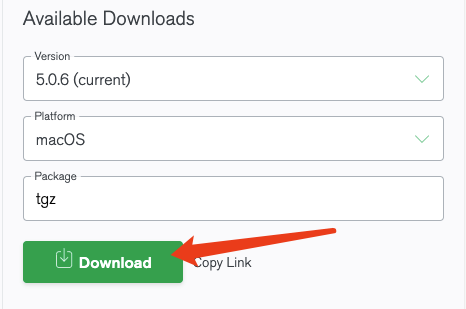
<br>
将下载下来的包解压放到一个固定的目录下,然后配置环境变量。
<br>
打开终端,输入 ``vi .bash_profile`` ,然后将你mongodb的bin目录地址配置进去
<br>
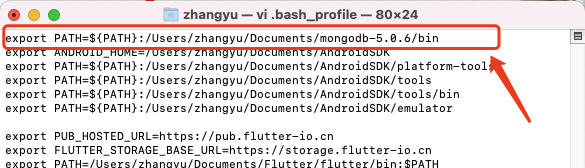
<br>
``source .bash_profile`` 使其生效。``mongod -version`` 验证一下,如果出现下面的提示表示配置成功。
<br>
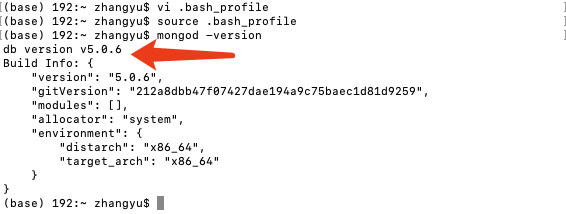
<br>
在mongodb目录下新建一个``mongo.conf``文件,并将下面的配置粘贴进去
```
#数据库路径
dbpath=/Users/zhangyu/Documents/mongodb-5.0.6/data
#日志输出文件路径
logpath=/Users/zhangyu/Documents/mongodb-5.0.6/log/mongo.log
#错误日志采用追加模式,配置这个选项后mongodb的日志会追加到现有的日志文件,而不是从新创建一个新文件
logappend=true
#启用日志文件,默认启用
journal=true
#这个选项可以过滤掉一些无用的日志信息,若需要调试使用请设置为false
quiet=false
#是否后台启动,有这个参数,就可以实现后台运行
fork=true
#端口号 默认为27017
port=27017
#IP地址
#bind_ip=0.0.0.0
#指定存储引擎(默认不需要指定)
#storageEngine=mmapv1
#开启认证
auth = true
```
<br>
终端中mongodb目录下输入命令 ``mongod -f mongo.conf`` 通过配置文件的方式启动它。
<br>
浏览器输入 ``http://localhost:27017`` 如果出现如下字样代表启动成功
<br>

